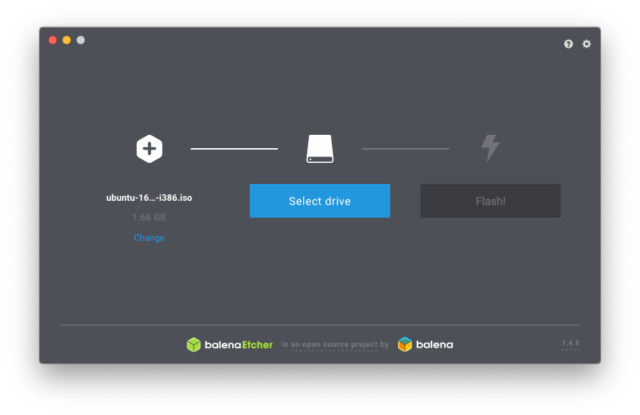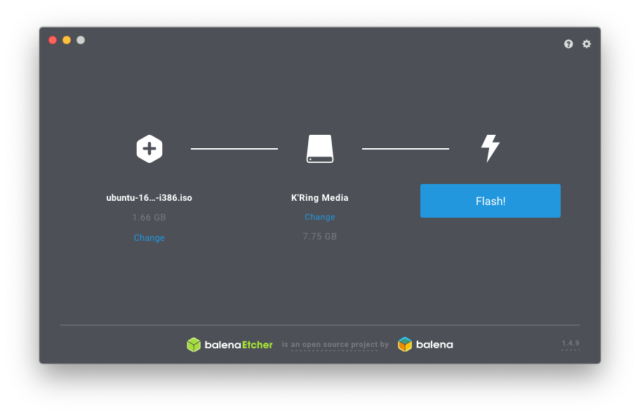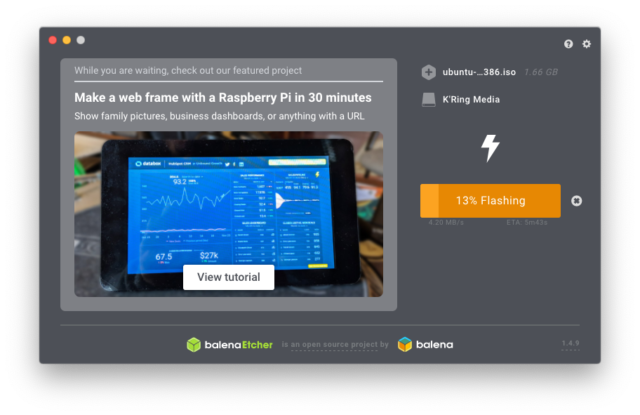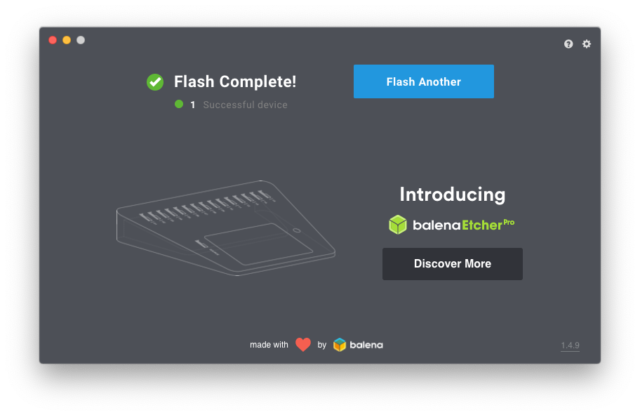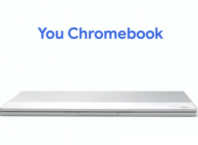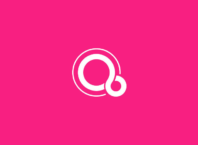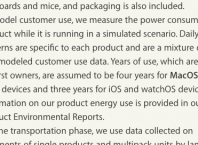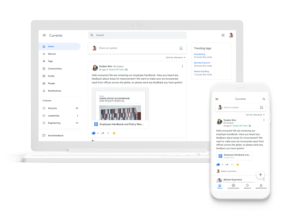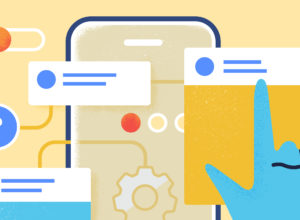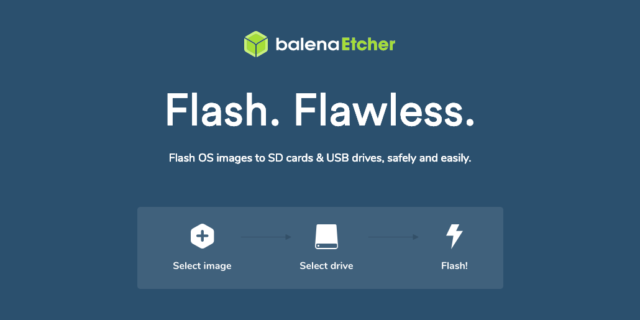
Vous souhaitez facilement « graver » une image disque sur une clé USB (bootable) ou une carte mémoire type SD depuis MacOS, Windows ou Linux ? Vous êtes au bon endroit, et avez identifié la bonne application qui vous permettra d’agir en quelques clics seulement, tout cela avec un minimum d’effort. Bref, le parfait rapport de performance pour économiser son précieux temps et garder son énergie pour les tâches importantes.
Pour de multiples usages et raisons, il est parfois nécessaire de graver une image disque (dont le format peut varier – IMG, ISO, ZIP, BIN, BZ2, DMG, DSK, ETCH, GZ, HDDIMG, RAW, RPI-SDIMG, SDCARD, WIC et XZ) sur un support de stockage (la plupart du temps de la mémoire flash comme une clé USB ou une carte SD, les CDs n’étant plus vraiment pratiques/à la mode). L’exemple suivant concernera un ISO de la distribution Linux Ubuntu sur clé USB bootable dans le cadre d’une réinstallation du système d’exploitation sur une machine, tout cela depuis MacOS.
Après le téléchargement et l’installation de Etcher, mais aussi de la récupération de l’image disque d’Ubuntu à jour, il suffit de lancer l’application et de suivre les quelques étapes suivantes.
Sélectionner l’image disque à graver :
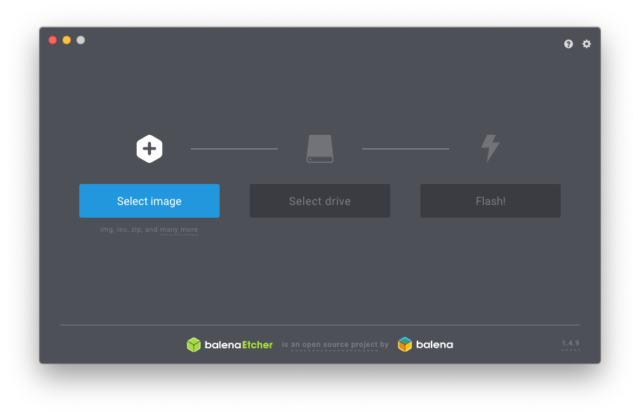
Lancer l’écriture de l’image sur la clé USB (ou carte SD) :
Patienter le temps de la gravure dont la durée est estimée en fonction de la vitesse d’écriture de l’image disque sur la mémoire :
Quitter l’application à l’affichage du message de confirmation :
Par défaut, Etcher va même éjecter tout seul le support de stockage afin que vous puissiez directement débrancher/déconnecter la clé USB ou retirer la carte SD du lecteur.
A vous de jouer maintenant, en passant par le site officiel de Etcher pour télécharger cette super application open source gratuite.